Une surface est une image raster qui contient des informations d'élévation. Thématisez une surface pour refléter son élévation.
Dans cet exercice, vous allez utiliser la carte AnalyzeMap1.dwg que vous avez créée dans l'exercice précédent.
Pour ajouter une surface à la carte
-
Cliquez sur l'onglet

 .
.
- Dans la fenêtre Connexion aux données, sous Connexions de données par fournisseur, cliquez sur Ajouter la connexion Image raster ou surface, puis sur
 en regard de Fichier ou dossier source.
en regard de Fichier ou dossier source. - Dans la boîte de dialogue Ouvrir, recherchez le fichier ENTERPRISE.dem, sélectionnez-le, puis cliquez sur Ouvrir.
Recherchez le fichier dans lequel vous avez copié les exemples de données.
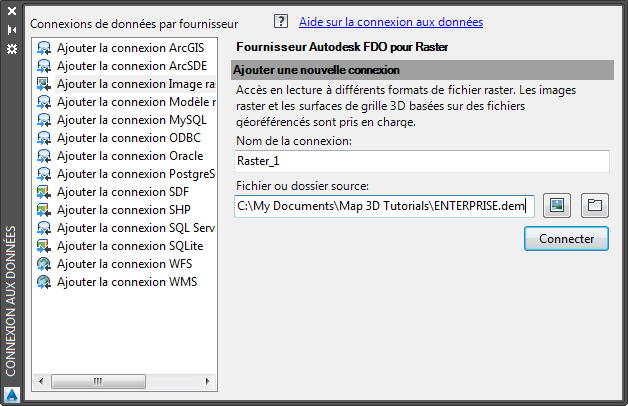
Connectez-vous au fichier de surface à partir de la fenêtre Connexion aux données.
- Dans la fenêtre Connexion aux données, cliquez sur Connecter. Remarque :
UTM27-10 est le système de coordonnées du fichier DEM. AutoCAD Map 3D effectue automatiquement la conversion entre le système de coordonnées de ces données et celui spécifié dans la carte.
- Cliquez sur Ajouter à la carte.
- Fermez la fenêtre Connexion aux données pour voir la surface dans votre carte.
Pour styliser la surface
- Dans le Gestionnaire d'affichage, sélectionnez le calque ENTERPRISE qui contient la surface.
- Cliquez sur
 .
. - Créez une palette pour le thème.
- Dans l'éditeur de styles, sous Style raster de la plage d'échelles 0 - Infini, cliquez sur la flèche vers le bas de l'entrée Style. Choisissez Thème (même si elle est déjà sélectionnée).
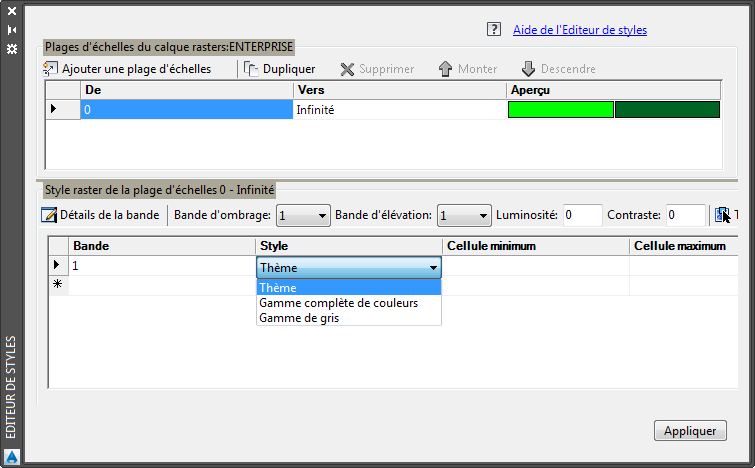
Cliquez sur la première entrée Style et choisissez Thème.
- Dans la boîte de dialogue Thème, sous Spécifier un thème, cliquez sur Palette, puis sélectionnez Palette de cartes nationales USGS.
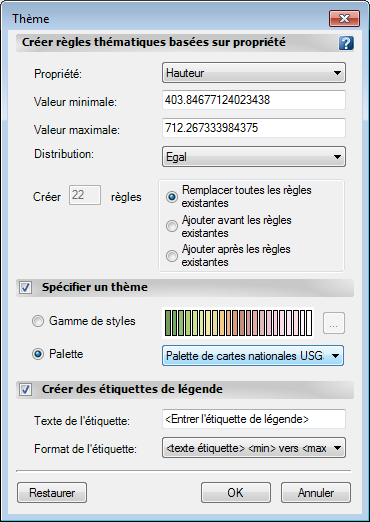
Sélectionnez la palette de cartes nationales USGS comme thème de la surface.
- Cliquez sur OK, puis sur Appliquer. Fermez l'éditeur de styles.
- Dans l'éditeur de styles, sous Style raster de la plage d'échelles 0 - Infini, cliquez sur la flèche vers le bas de l'entrée Style. Choisissez Thème (même si elle est déjà sélectionnée).
- Ajoutez un facteur d'échelle pour davantage souligner les différences d'élévation.
- Dans la barre d'état en dessous de votre carte, cliquez sur la flèche vers le bas en regard de Facteur d'échelle verticale.
- Sélectionnez 25x dans la liste.
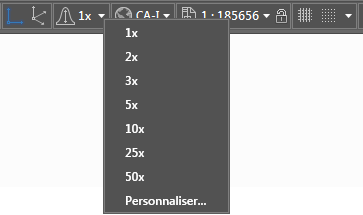
Définissez le facteur d'échelle verticale sur 25x.
- Ajoutez des courbes de niveau pour créer une carte topographique.
Chaque courbe de niveau relie les points de la surface dont l'élévation est la même. Les lignes identifient l'élévation à un emplacement spécifique de la surface, ce qui permet au lecteur de mieux comprendre et d'analyser le terrain de la surface 3D.
- Dans le Gestionnaire d'affichage, cliquez avec le bouton droit de la souris sur un calque de surface, puis choisissez Créer un calque de la courbe de niveau.
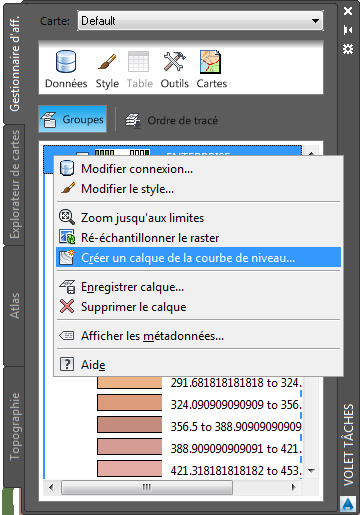
Dans le Gestionnaire d'affichage, cliquez avec le bouton droit de la souris sur le calque de surface pour créer des courbes de niveau.
- Dans la boîte de dialogue Générer la courbe de niveau, dans la liste Intervalle d'élévations de la courbe de niveau, sélectionnez 20.
- Laissez la valeur du champ Unités définie sur Mètres.
- Dans la liste Courbe de niveau principale tous les, sélectionnez 4. Ce paramètre permet de mettre en gras une courbe de niveau sur quatre.
- Sélectionnez Etiqueter l'élévation. Ceci applique une étiquette aux courbes de niveau principales (en gras).
- Définissez l'option Créer des courbes de niveau en tant que sur Polyligne.
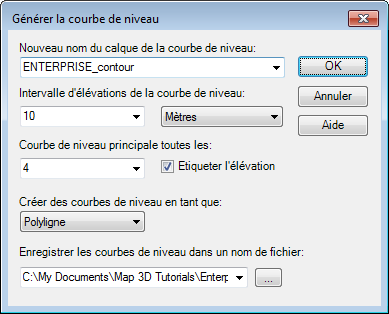
Paramètres de la boîte de dialogue Générer la courbe de niveau
- Cliquez sur OK.
- Dans le Gestionnaire d'affichage, cliquez avec le bouton droit de la souris sur un calque de surface, puis choisissez Créer un calque de la courbe de niveau.
- Sélectionnez le calque de courbe de niveau dans le Gestionnaire d'affichage, puis cliquez sur Style.
- Dans l'éditeur de styles
 , cliquez en regard de l'entrée Etiquette d'objet pour "IsMajor=False".
, cliquez en regard de l'entrée Etiquette d'objet pour "IsMajor=False". - Cliquez sur Ajouter une étiquette.
- Sélectionnez Elévation comme contenu du texte de l'étiquette.
- Cliquez sur Appliquer, puis sur Fermer.
Pour poursuivre ce didacticiel, passez à l'Exercice 3 : Draper un calque de rivière sur la surface.